怎么实现手机投屏电脑,3个方法一定要学会
将手机投屏到电脑上 , 不仅可以提升大家的办公效率 , 还能在电脑上对手机进行简单操作 , 比如传输图片我们可以直接在电脑上打开手机查看图片 , 不需要再次继续传输 , 简单方便 。如果你还不知道怎么实现手机投屏电脑 , 下面3个方法一定要学会了 。

文章图片
文章图片
1、AirPlay镜像投屏
我们都知道苹果手机上有自带的AirPlay镜像投屏功能 , 打开就能投屏到Mac电脑上 , 但该功能只限制于苹果设备之间投屏 。苹果手机投屏到Windows系统电脑则不能实现投屏 。
投屏方法:打开苹果手机镜像投屏功能 , 搜索可连接的电脑设备名称 , 搜索到设备名称后在手机上点击连接 , 并在电脑端确认连接即可 。
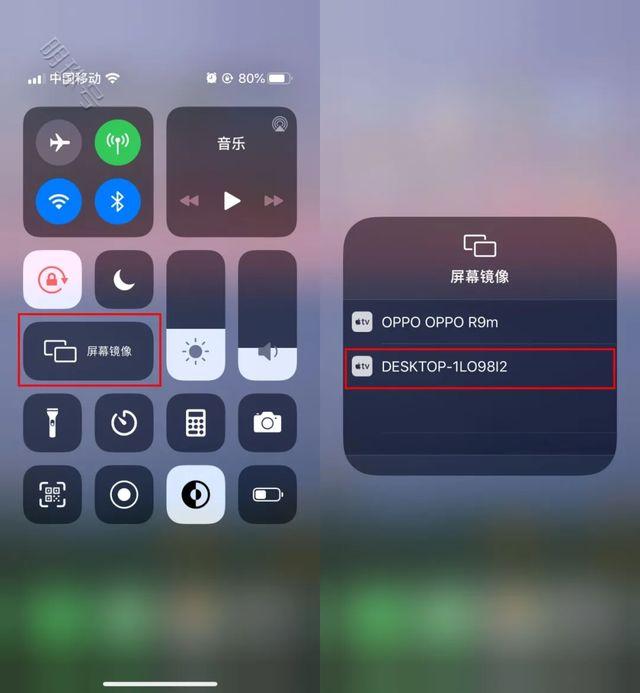
文章图片
文章图片
2、安卓手机投屏方法
对于电脑更新到win10系统的朋友 , 它有自带的投屏功能 , 不过在投屏之前需要查看手机也没有无线投屏功能 。
打开我们的电脑设置 , 点击系统然后找到“投影到此电脑”功能 , 接着我们在“当你同意时 , 部分Windows和Android设备可以投屏到这台电脑”下选择“所有位置都可以用于” 。最后打开手机投屏功能 , 搜索电脑设备名称就可以连接成功了 。
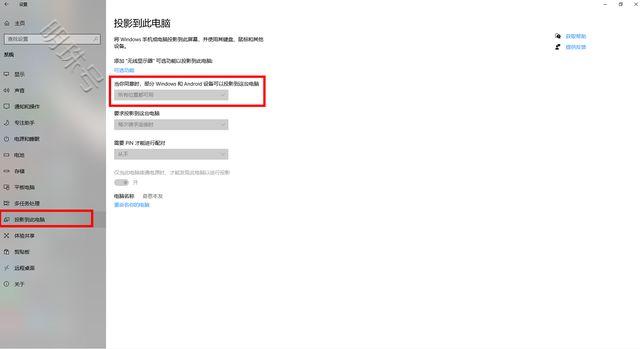
文章图片
文章图片
如果你的手机或电脑没有自带的投屏功能 , 我们可以用专业的投屏设备软件实现手机投屏
3、使用专业的投屏软件
现在应用市场上专业的投屏设备有很多 , 比如我常用的“快投屏”软件 , 可以实现多端设备相互投屏 , 操作简单 , 连接画质清晰无延迟、卡顿情况 。
在电脑上打开快投屏软件 , 点击“手机投屏电脑”接着在手机上扫码安装“快投屏” 。
下面将手机和电脑连接到相同的WiFi网络 , 使用手机搜索到本机设备名称并点击连接 , 即可实现手机投屏电脑 。
另外 , 你还能打开APP内的扫码功能或输入投屏码快速实现手机投屏电脑 。
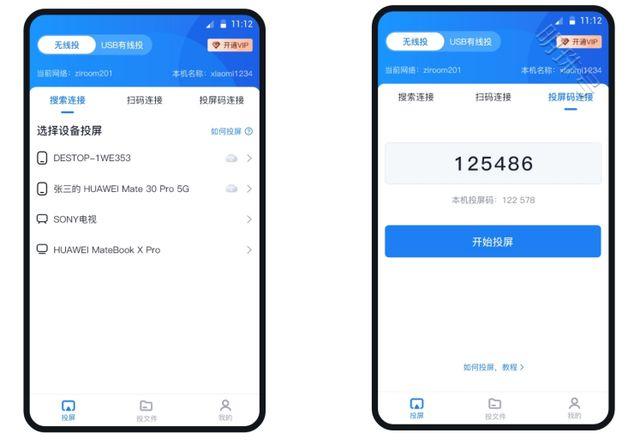
文章图片
文章图片
除此之外 , 专业的投屏软件还能实现手机投屏电视、电脑投屏电视、手机投屏手机、电脑投屏电脑等操作 。基本上可以帮你解决所有的无线投屏设备问题 。

文章图片
文章图片
【怎么实现手机投屏电脑,3个方法一定要学会】以上这3种手机投屏电脑的方法大家都学会了吗
- 我的世界大闹天宫龙宫怎么玩(我的世界大闹天宫龙宫打法技巧一览)
- 英雄联盟手游狗头怎么走(英雄联盟手游狗头分路指南)
- 原神psn账号和米哈游账号怎么绑(原神psn账号绑定米哈游账号操作教程分享)
- 迷雾侦探双手剑怎么找(迷雾侦探双手剑地图位置分享)
- 复苏的魔女魔导装备boss怎么打(复苏的魔女魔导妨害装备获取攻略大全)
- 迷雾侦探支线酒窖怎么玩(迷雾侦探支线酒窖通关技巧分享)
- 光遇荧光森林任务怎么做(光遇荧光森林任务地图位置及玩法介绍)
- 坎公骑冠剑迷宫11怎么玩(坎公骑冠剑迷宫11通关玩法分享)
- 英雄联盟手游剑姬连招怎么出(英雄联盟手游剑姬连招顺序介绍)
- 支付宝敬业福2022怎么容易扫出来?2022敬业福福卡获取方法说明
